قد يكون عدم القدرة على استخدام عناصر التحكم المفضلة لديك في الألعاب مشتتًا للغاية. اعتاد الكثير من اللاعبين على لعب Minecraft باستخدام وحدة تحكم ، وقد يكون إصدار Java الذي لا يدعم لوحات الألعاب مفاجأة غير سارة. لحسن الحظ ، هناك طريقة للتغلب على ذلك.
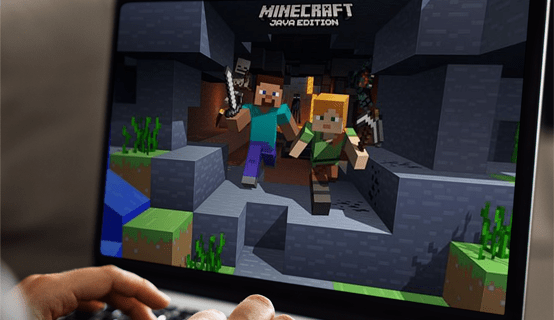
في هذا الدليل ، سنشرح كيفية إضافة دعم وحدة التحكم إلى Minecraft Java Edition على أجهزة الكمبيوتر التي تعمل بنظام Windows 10 و Mac و Linux. بالإضافة إلى ذلك ، سنقوم بإدراج الأسباب الأكثر شيوعًا لعدم اتصال وحدة التحكم الخاصة بك ومشاركة التعليمات حول إضافة دعم وحدة التحكم إلى Minecraft Bedrock.
كيفية إضافة دعم وحدة التحكم إلى Minecraft Java؟
كما ذكرنا سابقًا ، ماين كرافت إصدار جافا لا يحتوي على دعم تحكم أصلي. وبالتالي ، لاستخدامه في اللعبة ، يجب عليك تثبيت تعديلات الطرف الثالث. يعد التحكم أحد أكثر التعديلات شيوعًا لهذا الغرض. ستجد أدناه الإرشادات الخاصة بإعداد دعم وحدة التحكم على أنظمة التشغيل المختلفة.
نظام التشغيل Windows 10
دعنا نتعمق - لإضافة دعم وحدة التحكم إلى Minecraft Java على Windows 10 ، قم بما يلي:
- قم بزيارة موقع التثبيت القابل للتحكم صفحة وانقر فوق تنزيل.
- انتظر حتى يتم تحميل الملف وانقر فوقه نقرًا مزدوجًا لتشغيل عملية التثبيت.
- انقل الملف القابل للتحكم إلى مجلد تعديل Minecraft. للعثور عليه ، اكتب AppData Roaming .minecraft mods في مربع البحث في قائمة ابدأ.

- افتح Minecraft Launcher وانقر فوق خيارات التشغيل.
- انقر فوق إضافة جديد.

- املأ اسم خيار الإطلاق الجديد (على سبيل المثال ، قابل للتحكم). حدد إصدار Minecraft الذي تقوم بإعداد وحدة التحكم له.

- انقر فوق رمز السهم بجوار Game Directory وحدد الملف القابل للتحكم ، ثم انقر فوق فتح.

- انقر فوق حفظ وانتقل مرة أخرى إلى القائمة الرئيسية.

- قم بتوسيع القائمة بجوار زر التشغيل وحدد الإصدار القابل للتحكم ، ثم انقر فوق تشغيل.

ماك
لاستخدام وحدة تحكم في Minecraft Java على Mac ، اتبع الإرشادات أدناه:
- قم بزيارة موقع التثبيت القابل للتحكم صفحة وانقر فوق تنزيل.
- انتظر حتى يتم تحميل الملف وانقر فوقه نقرًا مزدوجًا لتشغيل عملية التثبيت.
- انقل الملف القابل للتحكم إلى مجلد تعديل Minecraft. للعثور عليه ، اكتب ~ / Library / Application Support / Minecraft / mods في نافذة بحث Spotlight. إذا لم يكن لديك مجلد تعديل بعد ، فقم بإنشائه.

- افتح Minecraft Launcher وانقر فوق خيارات التشغيل.
- انقر فوق إضافة جديد.

- املأ اسم خيار الإطلاق الجديد (على سبيل المثال ، قابل للتحكم). حدد إصدار Minecraft الذي تقوم بإعداد وحدة التحكم له.

- انقر فوق رمز السهم بجوار Game Directory وحدد الملف القابل للتحكم ، ثم انقر فوق فتح.

- انقر فوق حفظ وانتقل مرة أخرى إلى القائمة الرئيسية.

- قم بتوسيع القائمة بجوار زر التشغيل وحدد الإصدار القابل للتحكم ، ثم انقر فوق تشغيل.

لينكس
اتبع الخطوات أدناه لإعداد دعم وحدة التحكم لـ Minecraft Java على Linux:
- قم بزيارة موقع التثبيت القابل للتحكم صفحة وانقر فوق تنزيل.
- انتظر حتى يتم تحميل الملف وانقر فوقه نقرًا مزدوجًا لتشغيل عملية التثبيت.
- انقل الملف القابل للتحكم إلى مجلد تعديل Minecraft. للعثور عليه ، استخدم الاختصار ~. اكتب ~ / .minecraft في مربع البحث وافتح أو أنشئ مجلد التعديلات.
- افتح Minecraft Launcher وانقر فوق خيارات التشغيل.
- انقر فوق إضافة جديد.
- املأ اسم خيار الإطلاق الجديد (على سبيل المثال ، قابل للتحكم). حدد إصدار Minecraft الذي تقوم بإعداد وحدة التحكم له.
- انقر فوق رمز السهم بجوار Game Directory وحدد الملف القابل للتحكم ، ثم انقر فوق فتح.
- انقر فوق حفظ وانتقل مرة أخرى إلى القائمة الرئيسية.
- قم بتوسيع القائمة بجوار زر التشغيل وحدد الإصدار القابل للتحكم ، ثم انقر فوق تشغيل.
أسئلة مكررة
أدناه ، ستجد إجابات لمزيد من الأسئلة المتعلقة باستخدام وحدة التحكم في Minecraft.
لماذا لا تتصل وحدة التحكم الخاصة بي؟
إذا لم تتصل وحدة التحكم بجهاز الكمبيوتر أو Minecraft على وجه الخصوص ، فتأكد من أنك لم ترتكب أيًا من الأخطاء التالية:
أنت تحاول إعداد وحدة تحكم لإصدار Java من خلال Steam. لا يحتوي إصدار Java على دعم وحدة التحكم ، لذا تأكد من تثبيت التعديلات المطلوبة.
· لم تقم بإعداد عناصر التحكم المفضلة. تأكد من إكمال الخطوات من 12 إلى 13 من عملية الإعداد.
· اخترت تنشيط منتج على Steam بدلاً من إضافة لعبة غير Steam في 6العاشرخطوة من تعليمات الإعداد. كرر العملية وحدد الخيار الصحيح.
· لديك مشاكل في البلوتوث. حاول توصيل وحدة التحكم باستخدام كابل.
إذا لم يكن أي من الأسباب المذكورة أعلاه مناسبًا لك ، فمن المحتمل ألا تكون برامج تشغيل وحدة التحكم لديك محدثة. لتحديث برامج تشغيل جهاز التحكم على جهاز كمبيوتر يعمل بنظام Windows ، اتبع الخطوات التالية:
1. اضغط على مفتاح Windows واكتب devmgmt.msc في مربع البحث.
2. بمجرد فتح Device Manager ، قم بتوسيع قسم Xbox Peripherals وانقر بزر الماوس الأيمن فوق اسم وحدة التحكم الخاصة بك.
3. من القائمة المنسدلة ، حدد تحديث برنامج التشغيل.
4. انقر فوق البحث تلقائيًا واتبع الإرشادات التي تظهر على الشاشة لتثبيت أحدث برامج التشغيل.
كيفية تغيير حساب جوجل الافتراضي على الكروم
ملاحظة: لا تتوفر برامج تشغيل وحدة تحكم أصلية لنظام التشغيل Mac OS. سيتعين عليك العثور على أحدث برامج التشغيل لوحدة التحكم الخاصة بك عبر الإنترنت وتثبيتها. قد تختلف التعليمات وتتجاوز نطاق هذه المقالة.
كيفية إضافة دعم وحدة التحكم إلى Minecraft Bedrock؟
لا تتطلب Minecraft Bedrock أي تعديلات من طرف ثالث لاستخدام وحدة تحكم. يمكن أن يتم الإعداد عبر Steam. اتبع التعليمات التالية:
1. قم بزيارة موقع Steam الرسمي موقع الكتروني وانقر على زر تثبيت Steam.
2. قم بتشغيل ملف التثبيت واتبع التعليمات التي تظهر على الشاشة.
3. بمجرد تثبيت Steam ، افتح التطبيق وأنشئ حسابًا أو سجل الدخول إلى حساب موجود.
4. في تطبيق Steam ، انتقل إلى Library.
5. انقر فوق إضافة لعبة ، الموجودة في الزاوية السفلية اليسرى من شاشتك.
6. من القائمة ، حدد إضافة لعبة غير Steam. سيؤدي ذلك إلى فتح مكتبة ملفات الكمبيوتر.
7. ابحث عن ملف Minecraft Bedrock Edition Launcher في مكتبتك وانقر عليه نقرًا مزدوجًا. يجب الآن إضافة اللعبة.
8. انقر فوق زر Big Picture Mode الموجود في الجزء السفلي الأيمن من مكتبة Steam الخاصة بك. يبدو وكأنه مستطيل به سهمان يشيران في اتجاهين متعاكسين.
كيفية شطب النص على الخلاف
9. قم بتوصيل وحدة التحكم الخاصة بك. يجب عليك استخدام كبل في الوقت الحالي ولكن يمكنك توصيله عبر Bluetooth بمجرد إعداد كل شيء.
10. انتقل إلى إعدادات Steam ، ثم حدد إعدادات وحدة التحكم.
11. حدد مربع الاختيار بجوار نوع وحدة التحكم الخاصة بك ثم ارجع إلى مكتبة Steam.
12. من المكتبة ، افتح إعدادات Minecraft. انقر فوق إدارة الاختصار الموجود أسفل صورة ماين كرافت.
13. انقر فوق خيارات التحكم لتحرير عناصر التحكم المفضلة.
استمتع ولكن كن على دراية
بمساعدة وضع التحكم ، يجب أن تكون الآن قادرًا على استخدام لوحة الألعاب في Minecraft Java Edition. في حالة عدم عمل Controlable على جهازك ، ففكر في البحث عن تعديل آخر. نوصي بمعرفة الفيروسات عند تنزيل برامج الجهات الخارجية. استخدم برنامج مكافحة الفيروسات وشبكة VPN لفحص أي ملفات قبل التثبيت. سيتيح لك ذلك الاستمتاع بماين كرافت مع وحدة التحكم المفضلة لديك دون التسبب في ضرر لجهاز الكمبيوتر الخاص بك.
هل تعرف أي مواقع موثوقة لتنزيل أحدث برامج تشغيل وحدة التحكم لأجهزة كمبيوتر Mac؟ شارك تجاربك في قسم التعليقات أدناه.





















